Des solutions expertes pour faire fonctionner vos applications Office
- Le code d'erreur 80090034 empêche les utilisateurs de configurer Microsoft Office et de se connecter en raison de problèmes TPM.
- L'erreur apparaît lorsque les fichiers système corrompus sont corrompus ou qu'un programme tiers bloque la tentative.
- Pour réparer les choses, désactivez le pare-feu et le VPN, modifiez les paramètres du compte ou modifiez le registre, entre autres solutions.
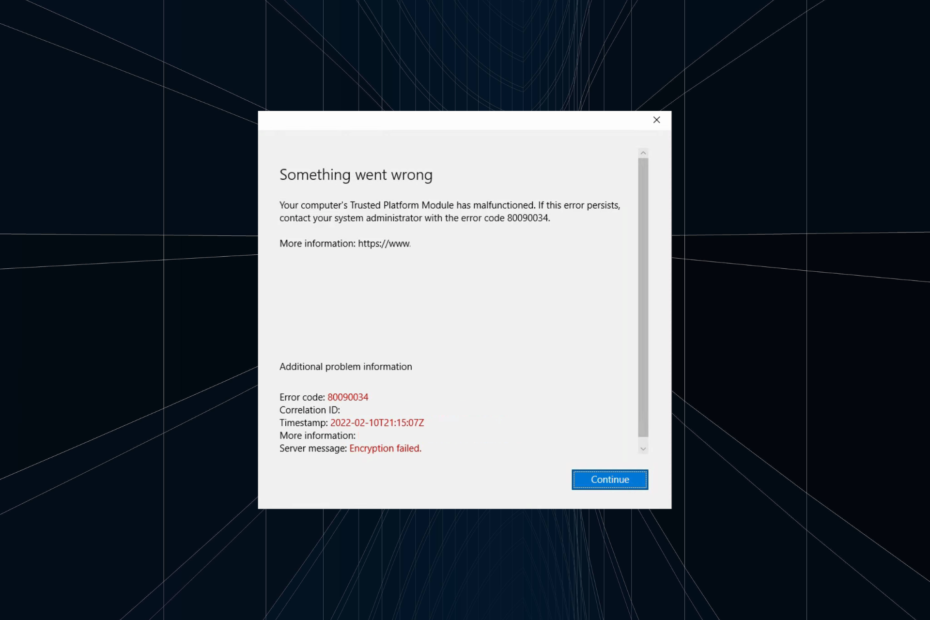
XINSTALLER EN CLIQUANT SUR LE FICHIER DE TÉLÉCHARGEMENT
- Téléchargez et installez Fortect sur votre PC.
- Lancez l'outil et Lancer la numérisation
- Faites un clic droit sur Réparation, et corrigez-le en quelques minutes.
- 0 les lecteurs ont déjà téléchargé Fortect jusqu'à présent ce mois-ci
TPM ou Trusted Platform Module, est un microcontrôleur dédié pour améliorer la sécurité du PC. C'est aussi l'un des configuration système minimale requise pour Windows 11. Mais le TPM déclenche une série de problèmes et un code d'erreur 80090034 avec les applications Office est courant.
Le message se lit, Quelque chose s'est mal passé. Le Trusted Platform Module de votre ordinateur a mal fonctionné. Si l'erreur persiste, contactez votre administrateur système avec le code d'erreur 80090034, et Le chiffrement a échoué répertorié à côté du message du serveur. Continuez à lire pour savoir comment tout sur le problème!
Qu'est-ce que le code d'erreur 80090034 dans Microsoft ?
L'erreur TPM de configuration du compte Office 365 80090034 apparaît lorsque les utilisateurs tentent d'activer la suite et de se connecter. Cela se produit en raison d'une défaillance du TPM, mais ce n'est pas aussi complexe que beaucoup pourraient l'imaginer.
Voici quelques raisons pour lesquelles vous obtenez l'erreur TPM a mal fonctionné 80090034:
- Fichiers système corrompus: Une raison courante derrière ces problèmes est fichiers système corrompus, qui affectent le fonctionnement de base de Windows.
- Problèmes avec le TPM: Lorsque vous obtenez le TPM a mal fonctionné erreur dans Microsoft Office, il pourrait y avoir des problèmes avec les paramètres configurés à blâmer.
- Problèmes avec Microsoft Office: Dans certains cas, il s'agit d'un problème avec l'application Office, et sa réparation fait généralement l'affaire.
- Application tierce en conflit: Pour certains utilisateurs, c'est une application tierce, généralement un antivirus, qui a déclenché le code d'erreur 80090034 – Équipes Microsoft.
Comment corriger le code d'erreur 80090034 ?
Avant d'aller de l'avant, essayez d'abord ces solutions rapides :
- Installez toutes les mises à jour Windows en attente.
- Désactivez l'antivirus tiers installé sur le PC et vérifiez si l'erreur est corrigée.
- Pour les utilisateurs dont la fonctionnalité est désactivée, activer le TPM depuis le BIOS. S'il est déjà activé, réactivez-le.
- Déconnectez-vous de tout VPN ou logiciel similaire qui pourrait modifier les propriétés du réseau.
Si aucun ne fonctionne, passez aux correctifs répertoriés ci-dessous.
1. Désactiver le pare-feu
Assurez-vous de réactiver le pare-feu Windows une fois la configuration de Microsoft Office terminée.
- Presse les fenêtres + S ouvrir Recherche, taper Pare-feu Windows Defender, puis cliquez sur le résultat de recherche pertinent.
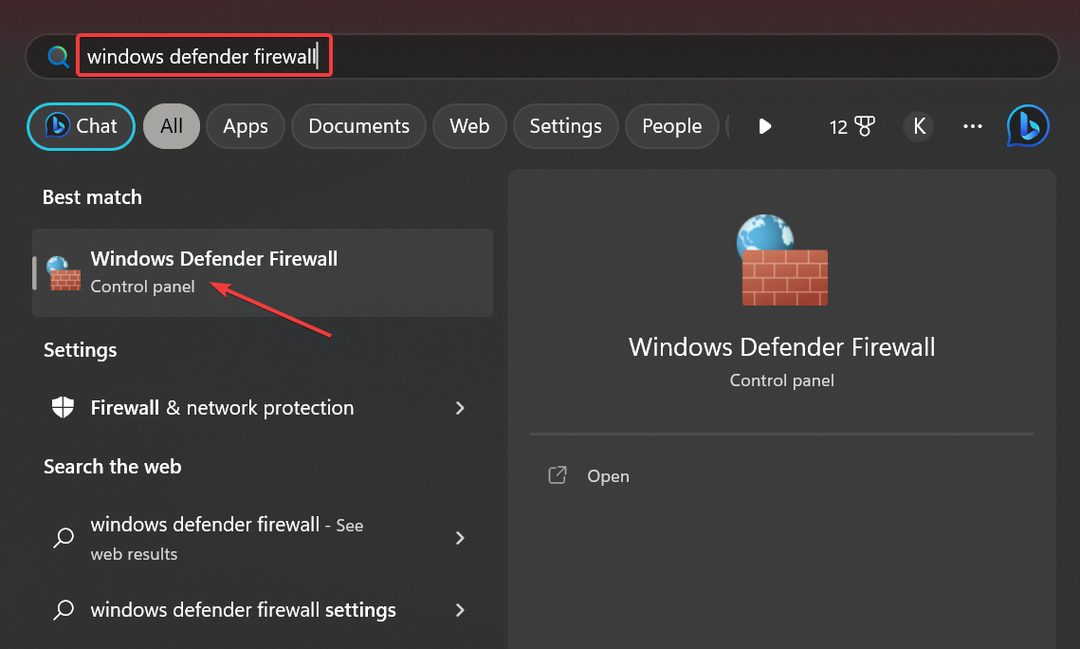
- Cliquer sur Activer ou désactiver le pare-feu Windows Defender dans le volet de navigation.
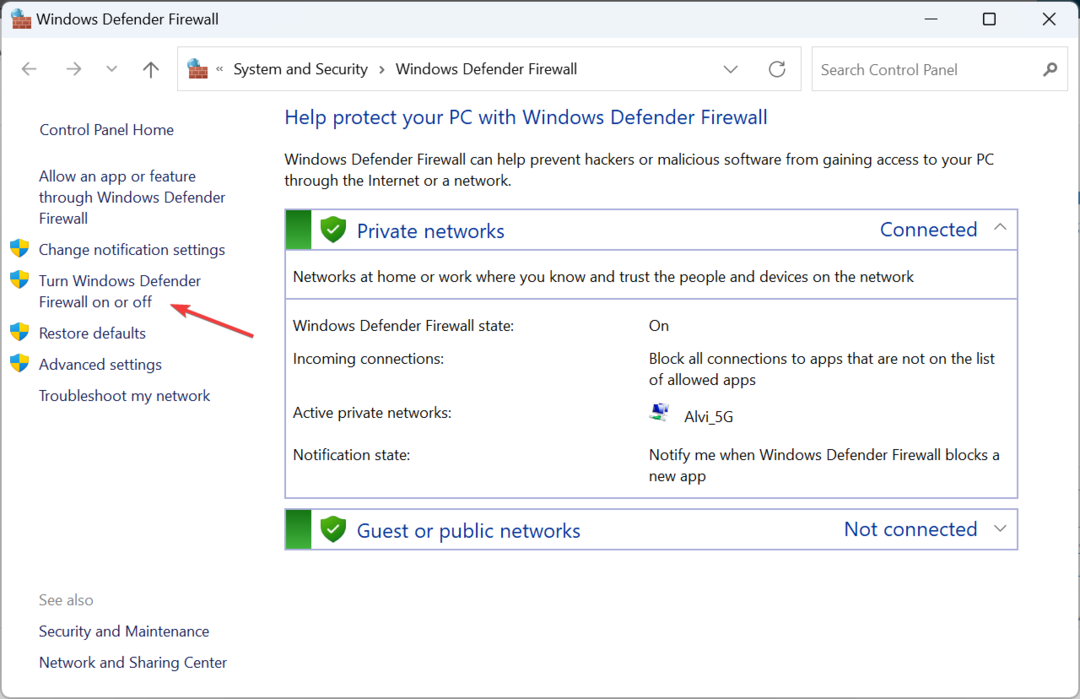
- Sélectionner Désactiver le pare-feu Windows Defender (non recommandé) sous les deux Paramètres du réseau privé et Paramètres du réseau public, puis clique D'ACCORD pour enregistrer les modifications.
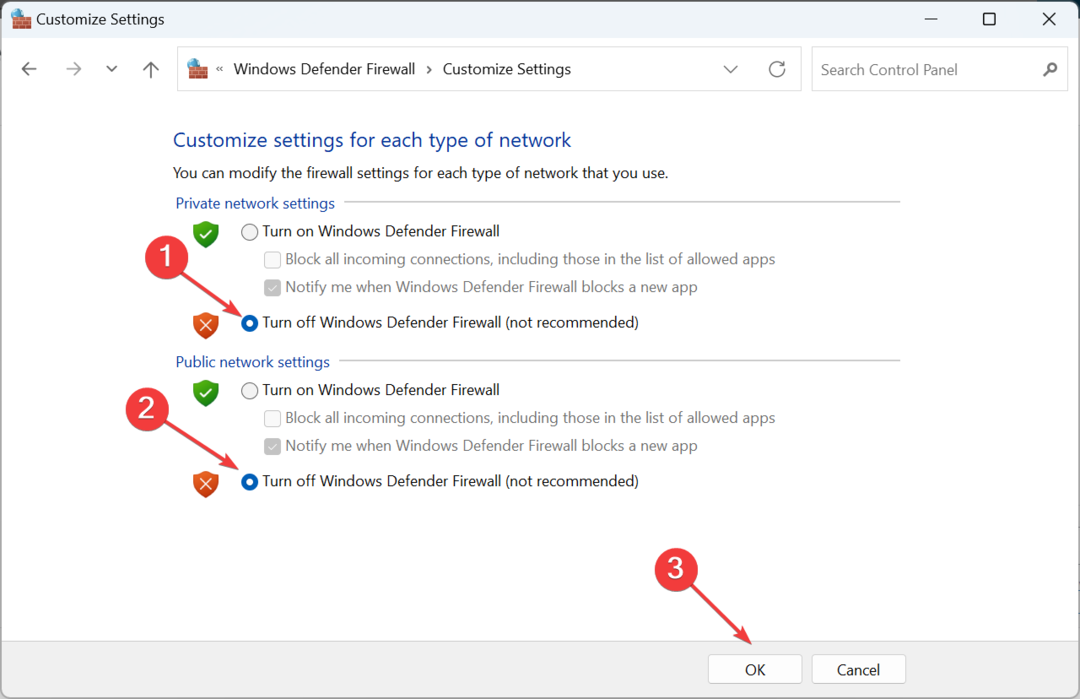
Si vous vous demandez comment résoudre le code d'erreur 80090034, l'approche principale devrait être de désactiver le pare-feu Windows ou même un tiers. Parce qu'il est probable que le le pare-feu bloque le programme.
2. Réparer les fichiers système corrompus
- Presse les fenêtres + R ouvrir Courir, taper commande, et frappez Ctrl + Changement + Entrer.
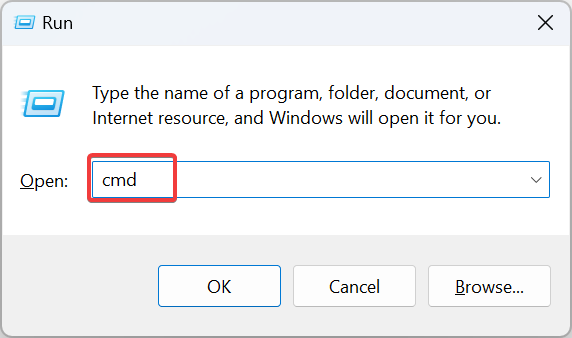
- Cliquez sur Oui dans le UAC rapide.
- Maintenant, collez les commandes suivantes individuellement et appuyez sur Entrer après chacun pour DISME:
DISM /En ligne /Cleanup-Image /CheckHealthDISM /En ligne /Cleanup-Image /ScanHealthDISM /En ligne /Cleanup-Image /RestoreHealth - Ensuite, exécutez cette commande pour le SFC analyse:
sfc/scannow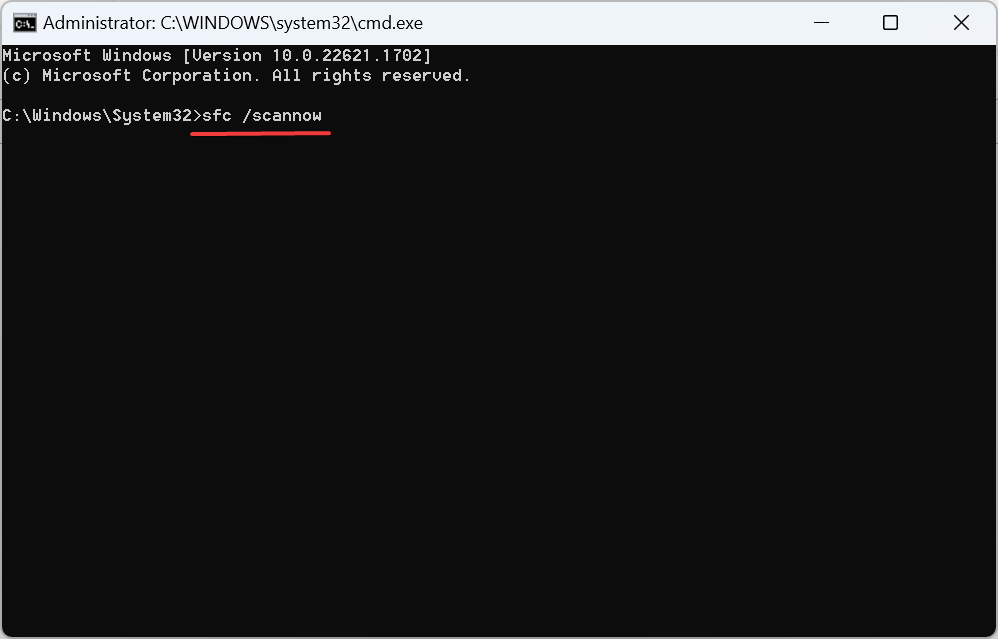
- Enfin, redémarrez l'ordinateur pour que les modifications entrent en vigueur.
Pour éliminer la possibilité de fichiers système corrompus déclenchement du code d'erreur 80090034, il est impératif que vous exécuter l'outil DISM et balayage SFC. Si de tels fichiers sont trouvés, ils seront remplacés par une copie en cache.
Vous pouvez également analyser votre PC en détail à l'aide d'une application de réparation du système capable d'analyser efficacement votre système d'exploitation et de prendre en charge les fichiers endommagés à l'origine de cette erreur Microsoft.
⇒ Obtenez Fortect
3. Effacer les identifiants
- Presse les fenêtres + S pour ouvrir Recherche, taper Gestionnaire d'informations d'identification dans le champ de texte, puis cliquez sur le résultat.
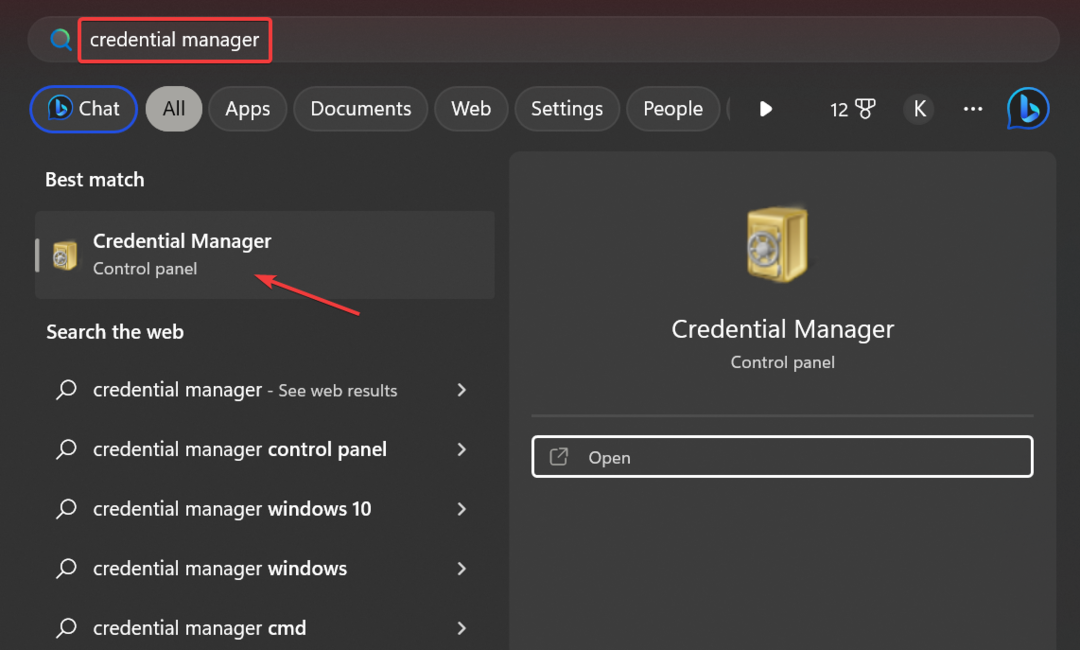
- Aller à Informations d'identification Windows.
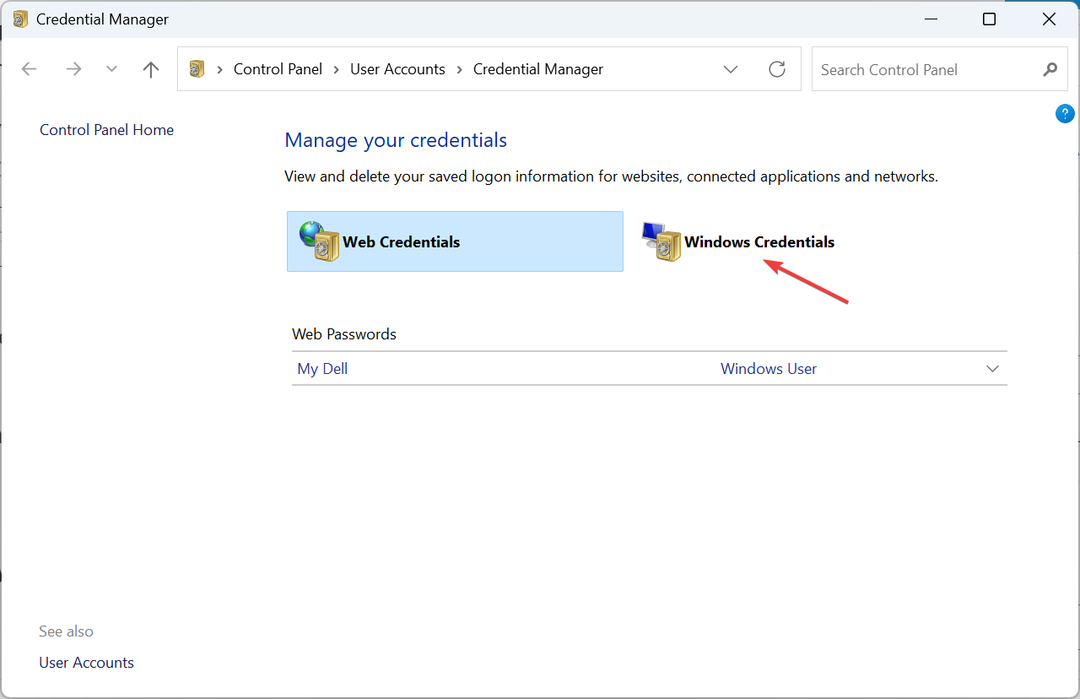
- Maintenant, choisissez le Bureau identifiant et cliquez sur Retirer.
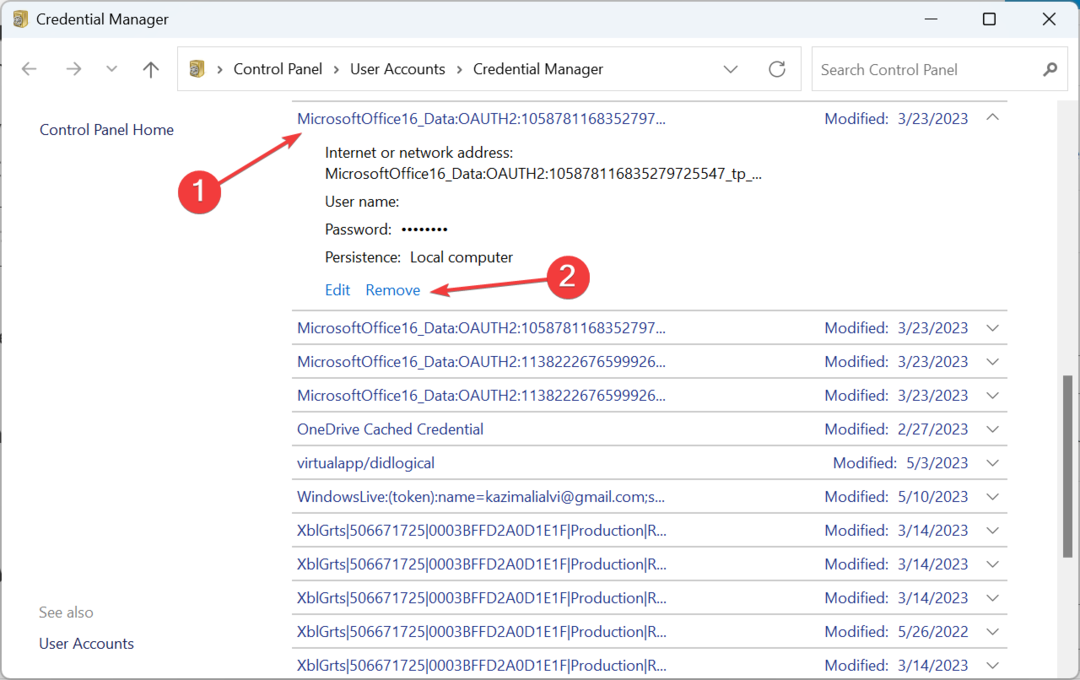
- Cliquez sur Oui dans l'invite de confirmation.
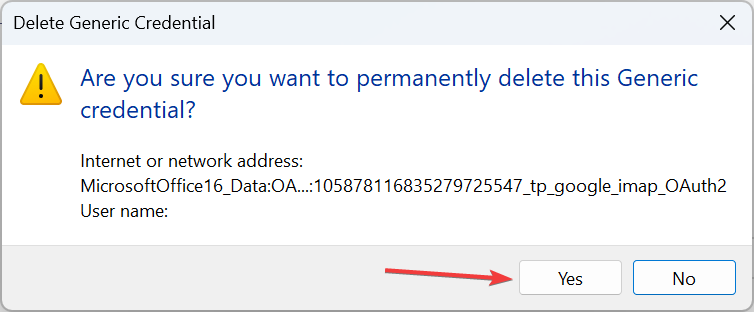
- De même, supprimez les autres informations d'identification Office répertoriées ici.
- Une fois cela fait, redémarrez l'ordinateur, puis vérifiez si vous pouvez configurer les applications Office.
Dans certains cas, les informations d'identification corrompues étaient responsables du code d'erreur 80090034 lors de la configuration d'Office 365 et de leur effacement a fait l'affaire. Puisqu'il n'y a aucun moyen d'identifier le problème, nous vous recommandons de tout effacer et de reconfigurer les informations d'identification.
4. Modifier les paramètres du compte
- Presse les fenêtres + je ouvrir Paramètres, sélectionner Comptes dans le volet de navigation, puis cliquez sur Accéder au travail ou à l'école.
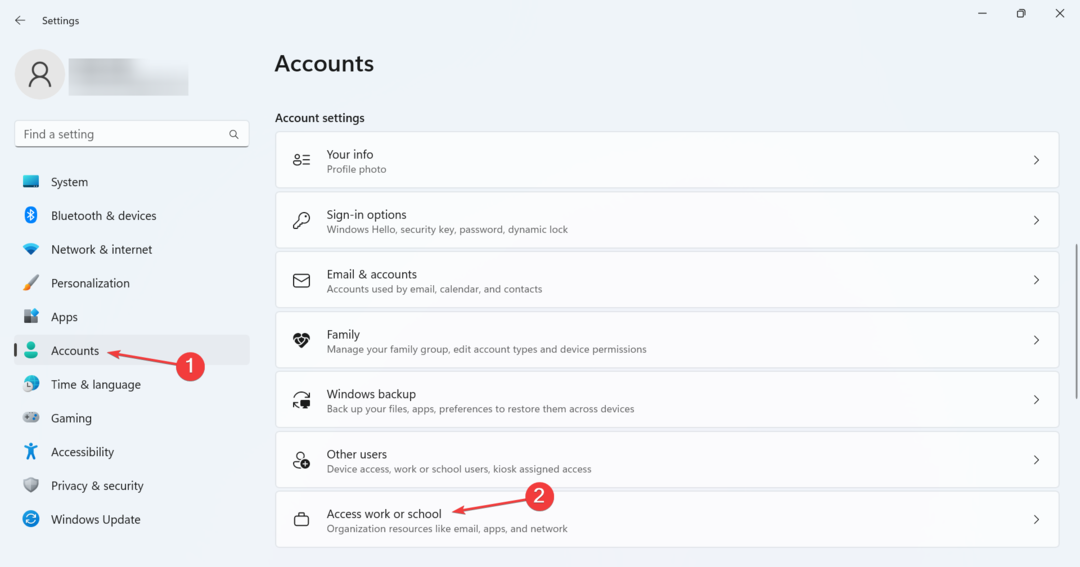
- Cliquer sur Déconnecter si votre compte est lié à une organisation, et confirmez le changement.
- Vous devriez maintenant pouvoir configurer Office ou Teams.
- Erreur de mise à jour Windows 80092004: comment y remédier
- Opération invalide pour le périphérique 0: comment y remédier
5. Modifier le registre
- Presse les fenêtres + R ouvrir Courir, taper regedit dans le champ de texte, puis cliquez sur D'ACCORD.
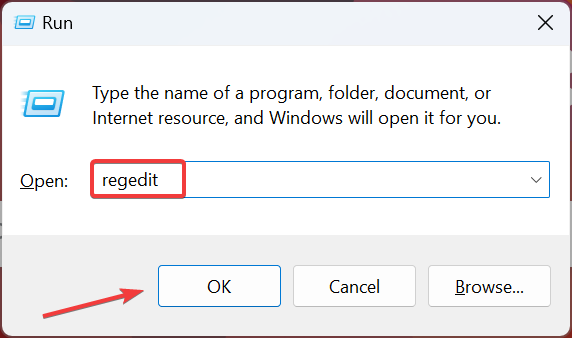
- Cliquez sur Oui dans l'invite.
- Collez le chemin suivant dans la barre d'adresse et appuyez sur Entrer:
HKEY_LOCAL_MACHINE\Software\Microsoft\Cryptography\Protect\Providers\df9d8cd0-1501-11d1-8c7a-00c04fc297eb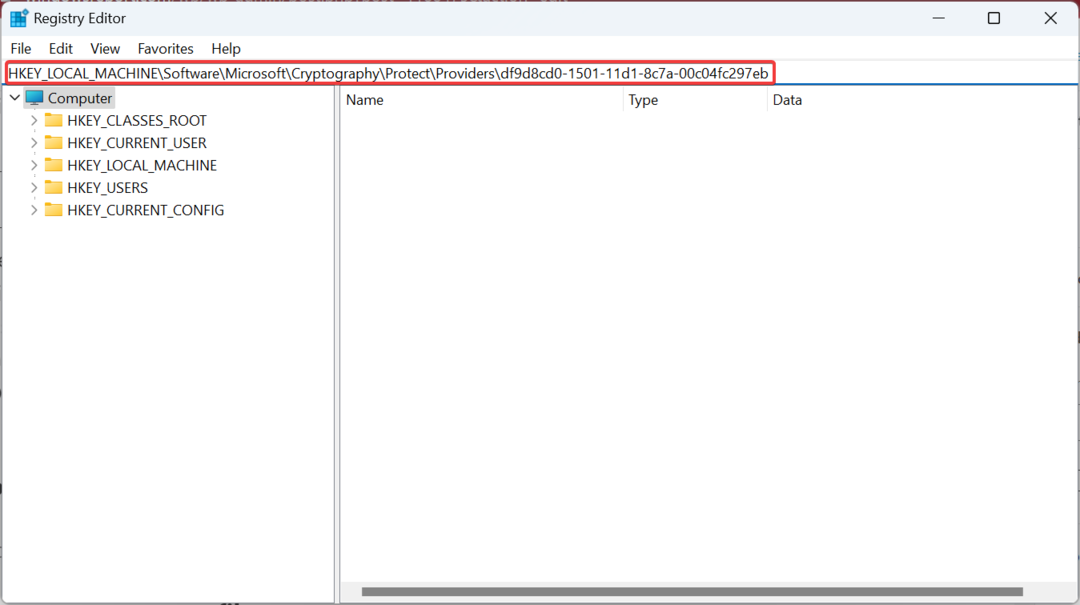
- Faites un clic droit sur la partie vide, passez le curseur sur Nouveau, sélectionner Valeur DWORD (32 bits), et nommez-le ProtectionPolicy.
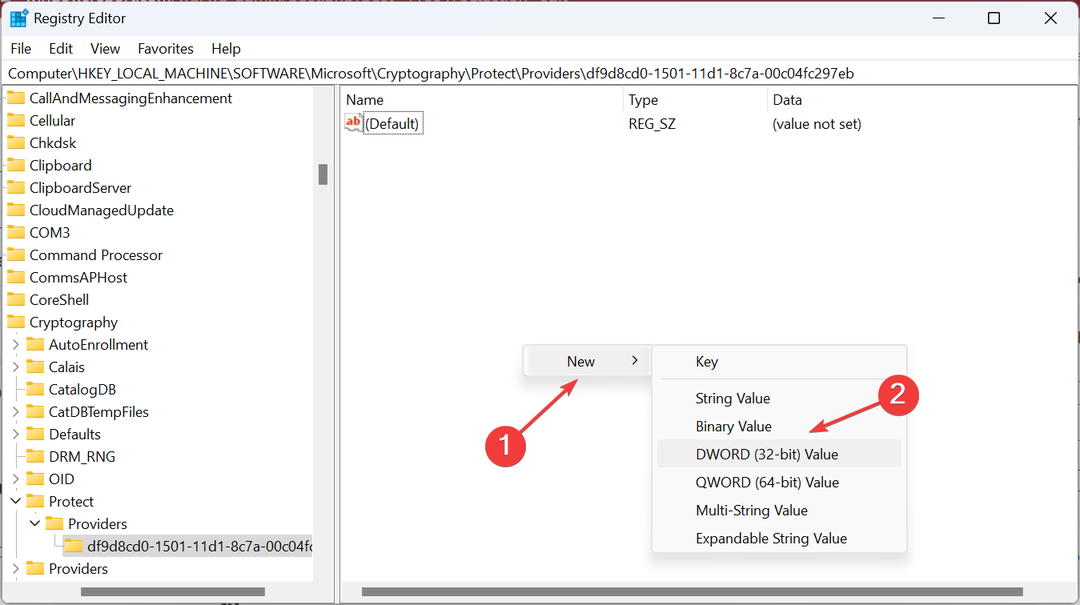
- Double-cliquez sur le DWORD nouvellement créé.
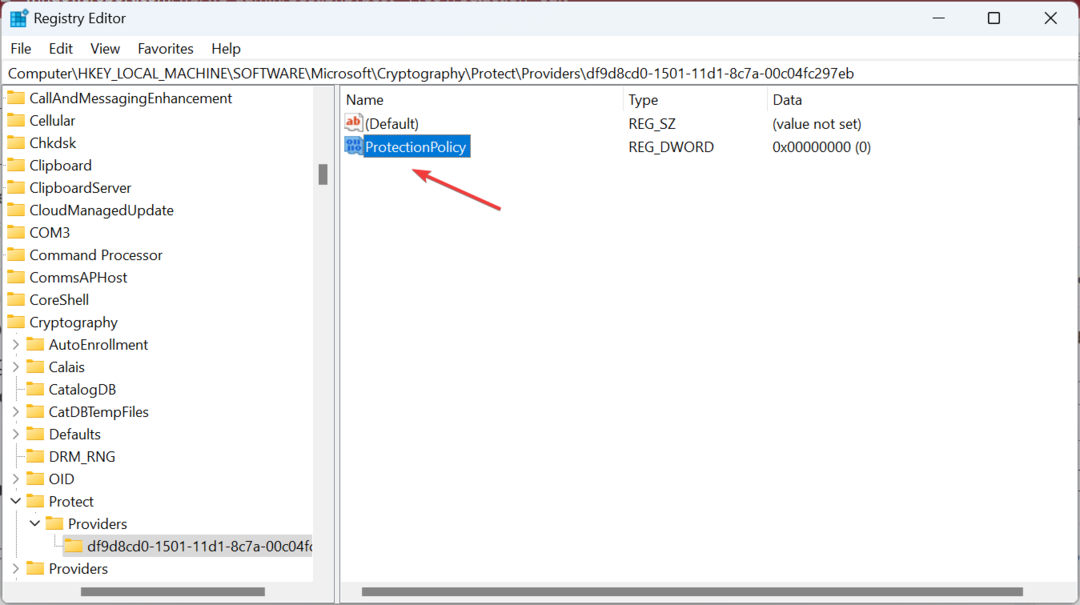
- Entrer 1 sous Données de valeur, et cliquez D'ACCORD pour enregistrer les modifications.
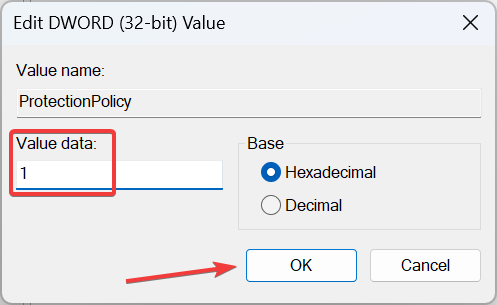
- Enfin, redémarrez l'ordinateur pour que les modifications s'appliquent.
- Si le problème persiste, suivez le chemin suivant dans le Enregistrement:
HKEY_CURRENT_USER\Software\Microsoft\Office\16.0\Common\Identity - Maintenant, comme vous l'avez fait précédemment, créez un Valeur DWORD (32 bits) titré ActiverADAL, et réglez son Données de valeur pour 0.
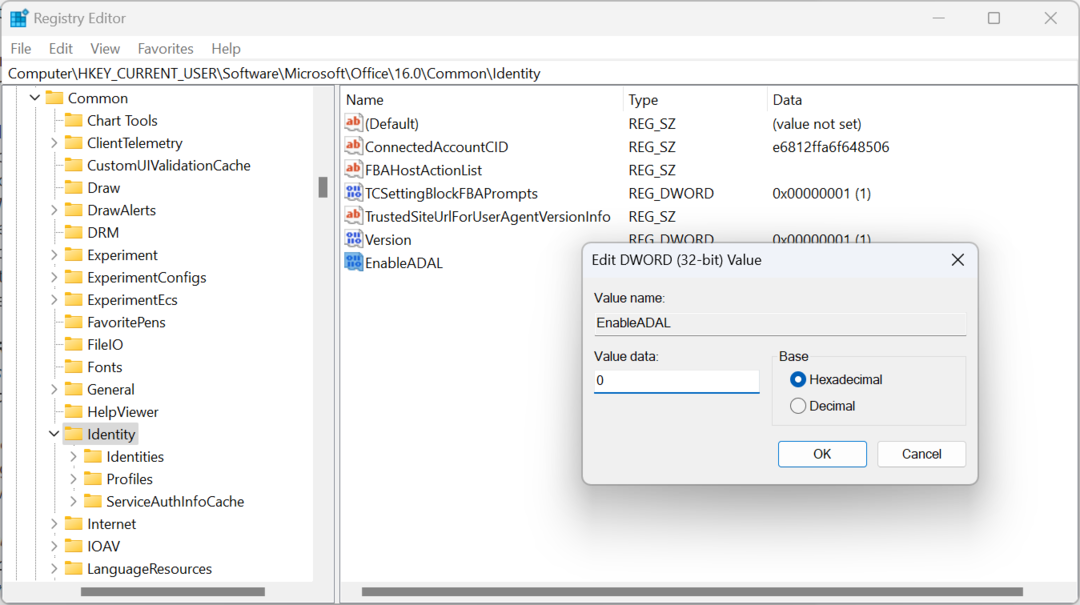
Souvent, il s'agit d'une mauvaise configuration avec le TPM qui ne peut pas être corrigée via la route de l'interface graphique, et c'est là que la modification du registre aide à éliminer le code d'erreur. 80090034 dans Outlook.
6. Réparer Microsoft Office
- Presse les fenêtres + R ouvrir Courir, taper appwiz.cpl, et frappez Entrer.
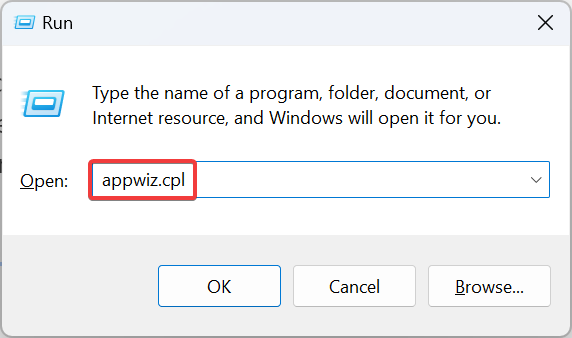
- Sélectionner Microsoft 365 dans la liste des applications installées, et cliquez sur Changement.
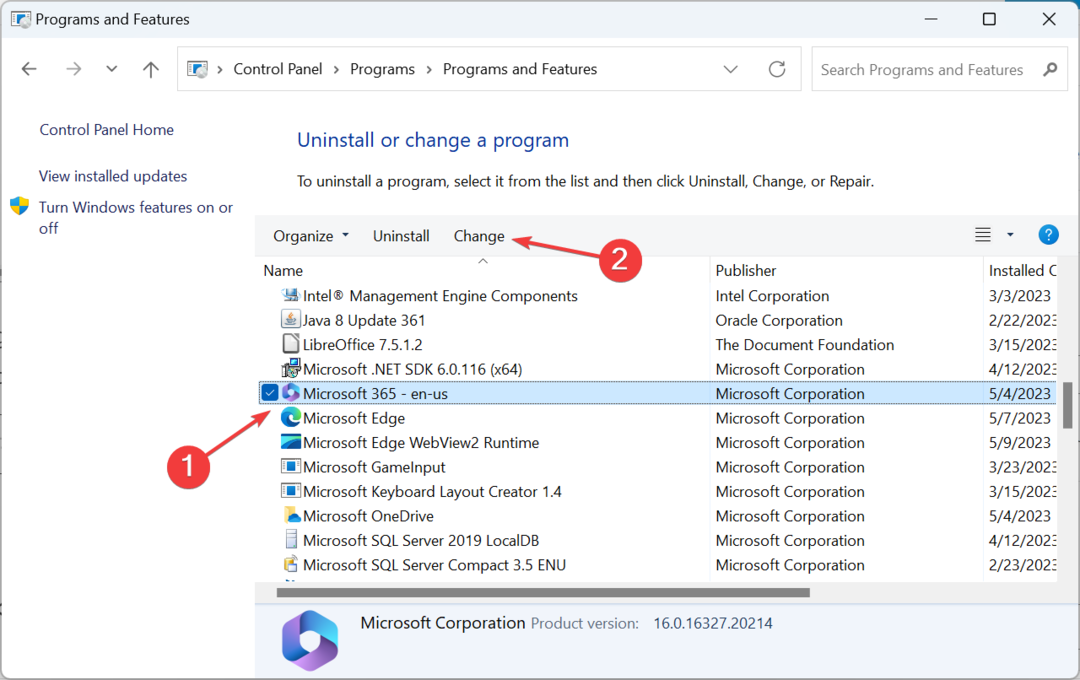
- Choisir Réparation en ligne et cliquez Réparation procéder.
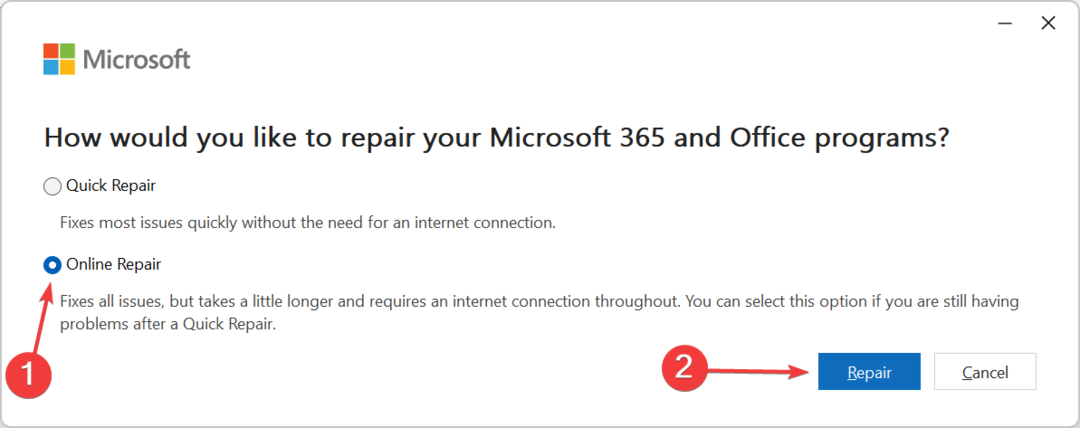
- Encore une fois, cliquez Réparation dans l'invite de confirmation et attendez la fin du processus.
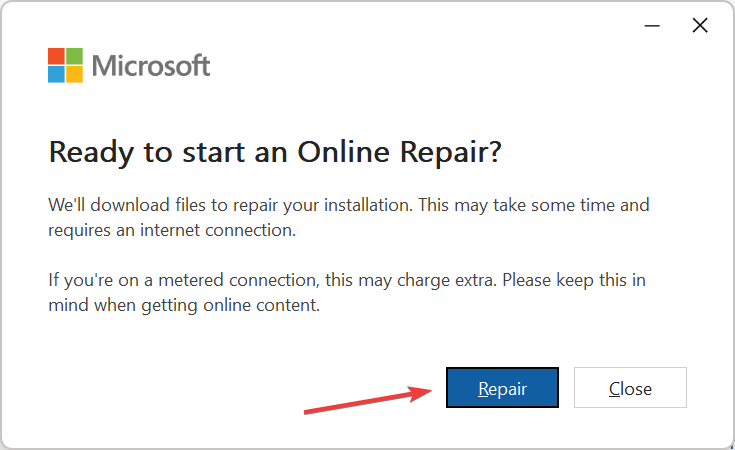
Pour certains utilisateurs, c'était un problème avec Microsoft Office lui-même qui a conduit à un code d'erreur 80090034, et sa réparation a fait fonctionner les choses. Assurez-vous simplement que vous êtes connecté à Internet avant de démarrer le Réparation en ligne.
7. Créer un nouveau profil utilisateur
- Presse les fenêtres + R ouvrir Courir, taper netplwiz dans le champ de texte, puis cliquez sur D'ACCORD.
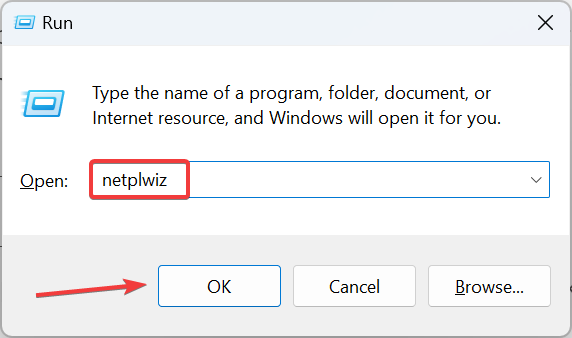
- Cliquer sur Ajouter.
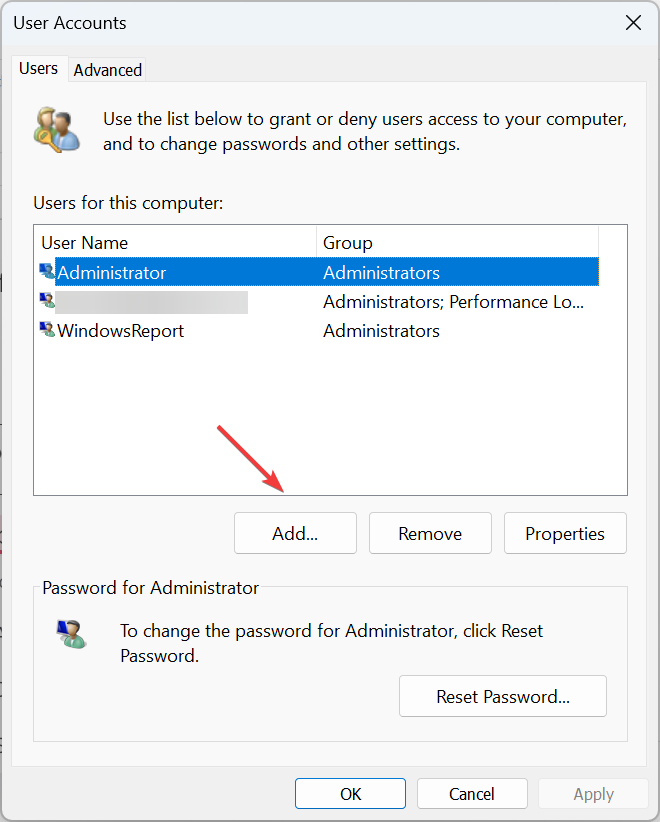
- Cliquez sur Se connecter sans compte Microsoft.
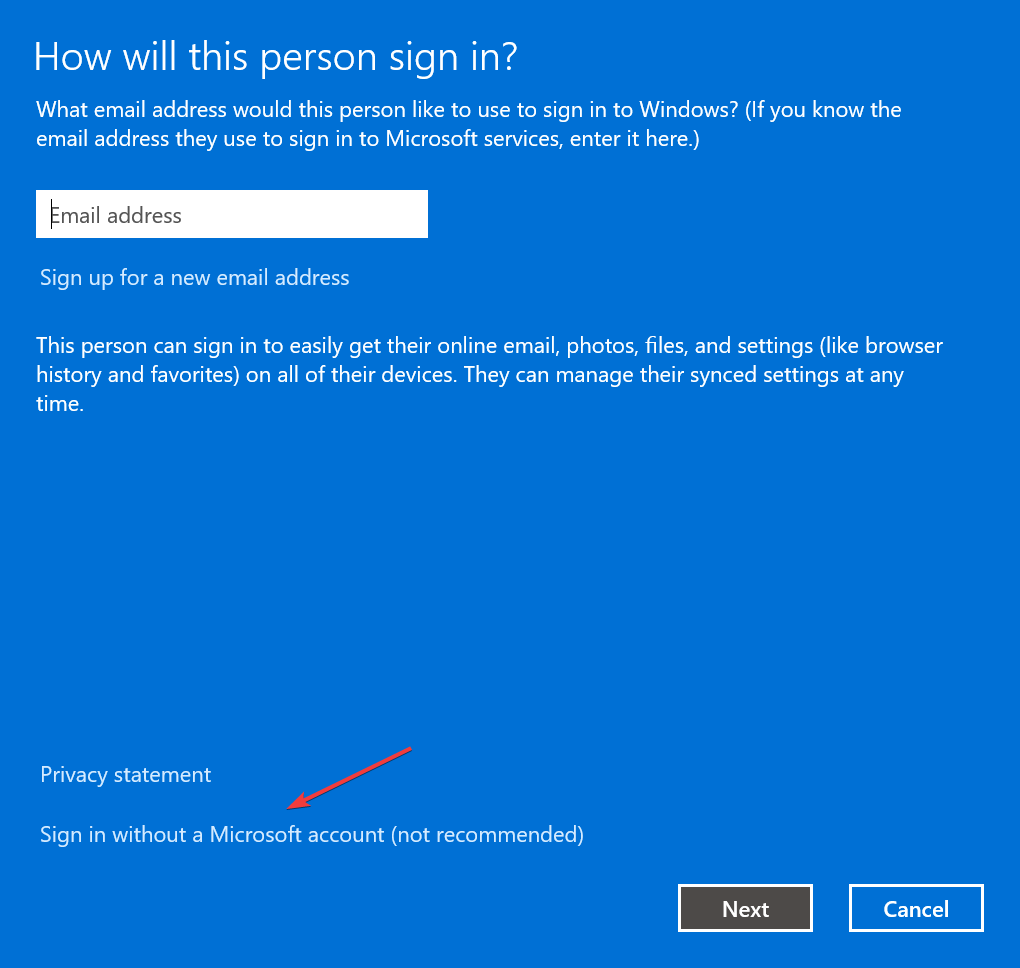
- Maintenant, cliquez sur Compte local.
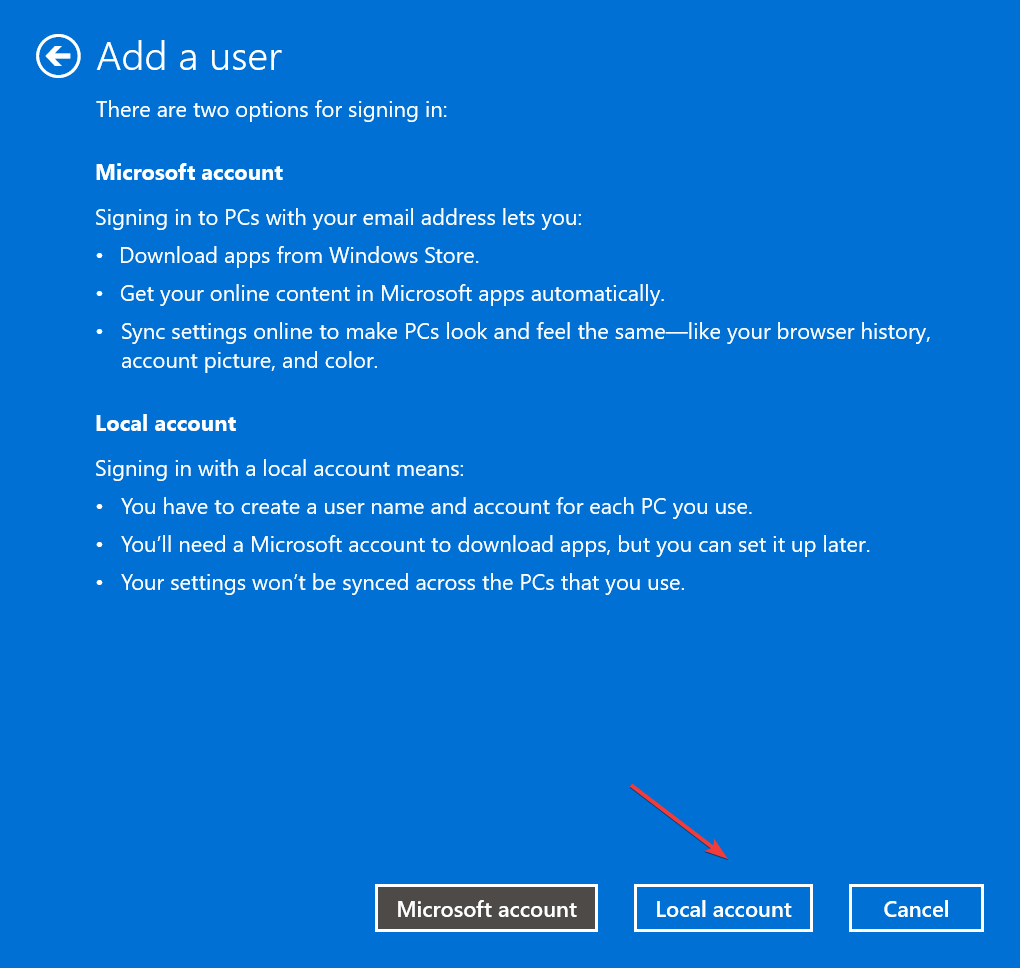
- Entrez le nom d'utilisateur et le mot de passe (si nécessaire), puis cliquez sur Suivant.
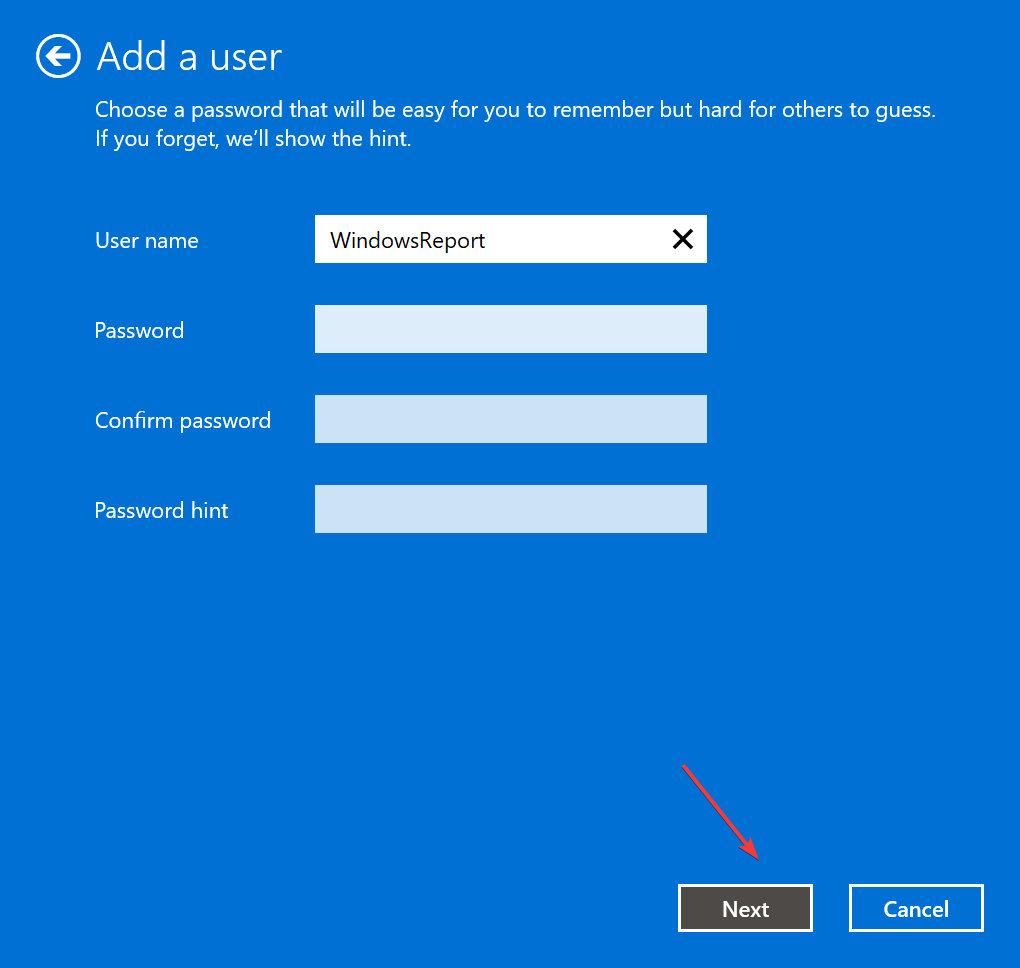
- Cliquez sur Finir pour créer le compte.
- Une fois cela fait, sélectionnez le nouveau compte utilisateur, et cliquez sur Propriétés.
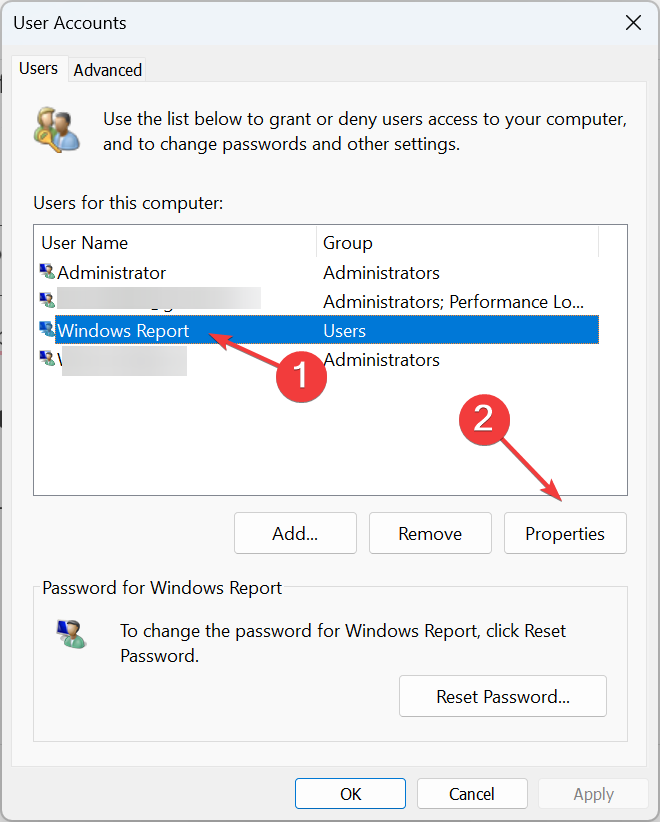
- Allez à la Appartenance à un groupe onglet, sélectionnez Administrateur, et cliquez sur D'ACCORD.
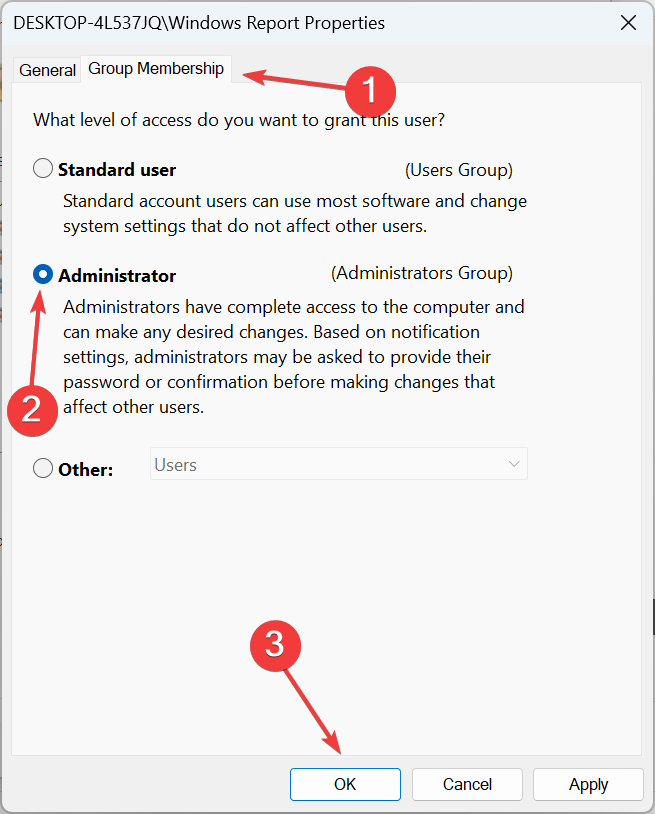
C'est ça! Il ne reste plus qu'à se connecter avec le nouveau compte, télécharger Microsoft Office, et vous devriez pouvoir configurer et vous connecter si le précédent le profil de l'utilisateur était corrompu.
Maintenant que vous vous êtes débarrassé du code d'erreur 80090034, vérifier la meilleurs compléments Office pour enrichir votre expérience et simplifier les tâches.
Pour toute question ou pour partager votre solution avec nous, laissez un commentaire ci-dessous.
Vous rencontrez toujours des problèmes ?
SPONSORISÉ
Si les suggestions ci-dessus n'ont pas résolu votre problème, votre ordinateur peut rencontrer des problèmes Windows plus graves. Nous vous suggérons de choisir une solution tout-en-un comme Fortifier pour résoudre efficacement les problèmes. Après l'installation, cliquez simplement sur le Afficher et corriger bouton puis appuyez sur Lancer la réparation.
![Vous devez vous connecter avec un compte associé [Excel Fix]](/f/12639a3b3266af68a59d97956b2a7e66.png?width=300&height=460)
